목차
Pypi로 설치
pip install spire.xls
관련 링크
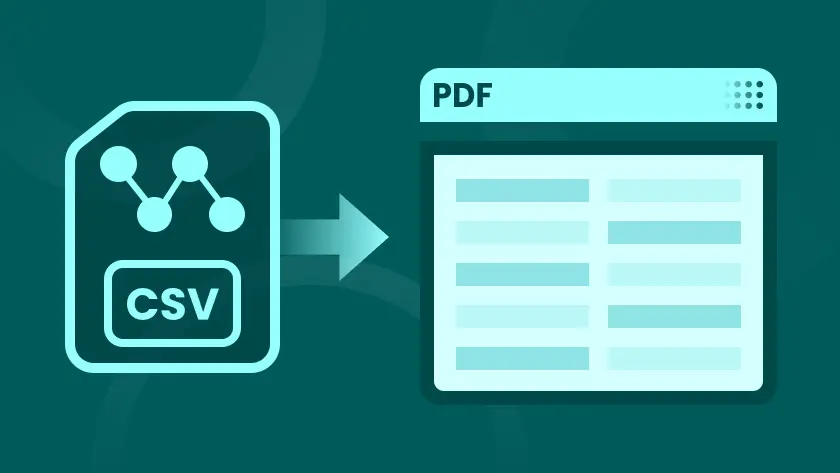
CSV(쉼표로 구분된 값) 파일은 데이터를 저장하고 공유하는 데 널리 사용되는 형식입니다. 단순성과 사용 편의성으로 인해 데이터 저장에 이상적이지만 PDF와 같이 세련된 형식의 서식 옵션이 부족합니다. CSV 파일을 PDF로 변환하는 것은 전문적인 보고서를 작성하거나 대용량 데이터 세트를 일관되고 읽기 쉬운 형식으로 인쇄하기 위한 일반적인 요구 사항입니다.
이 기사에서는 기술 지식이 거의 없는 사용자부터 자동화된 솔루션을 찾는 고급 사용자에 이르기까지 다양한 사용자에게 적합한 수동 및 자동화된 방법을 포함하여 CSV를 PDF로 변환하는 네 가지 효율적인 방법을 살펴보겠습니다.
CSV를 PDF로 변환할 때의 이점
CSV를 PDF로 변환하면 다음과 같은 여러 가지 이점이 있습니다.
- 전문적인 프레젠테이션 : PDF를 사용하면 데이터를 깔끔하고 구조화된 방식으로 표시할 수 있어 보고서, 프레젠테이션 또는 클라이언트와 공유하는 데 더 적합합니다.
- 보안 : CSV 파일과 달리 PDF는 암호로 보호할 수 있어 데이터의 무결성을 보장하고 무단 편집을 방지할 수 있습니다.
- 범용 접근성 : PDF는 거의 모든 장치에서 쉽게 열 수 있는 보편적으로 인정되는 형식이므로 공유에 이상적입니다.
이제 CSV 파일을 PDF로 변환하는 네 가지 효율적인 방법을 살펴보겠습니다.
방법 1: Microsoft Excel 사용
대부분의 사용자에게 Microsoft Excel은 CSV 파일을 PDF로 변환하는 데 가장 사용하기 쉬운 도구 중 하나입니다. 몇 가지 간단한 단계만으로 CSV 데이터를 열고 서식을 지정한 다음 PDF로 저장할 수 있습니다.
단계:
- CSV 파일을 두 번 클릭하거나 Excel을 열고 파일 > 열기를 선택하여 Excel에서 CSV 파일을 엽니다.
- CSV 파일이 열리면 필요에 따라 서식을 조정할 수 있습니다(예: 열 너비 변경, 정렬 조정, 셀 테두리 적용).
- 파일 > 다른 이름으로 저장으로 이동합니다.
- “다른 이름으로 저장 유형" 드롭다운에서 PDF를 선택합니다.
- 위치를 선택하고 저장을 클릭합니다.
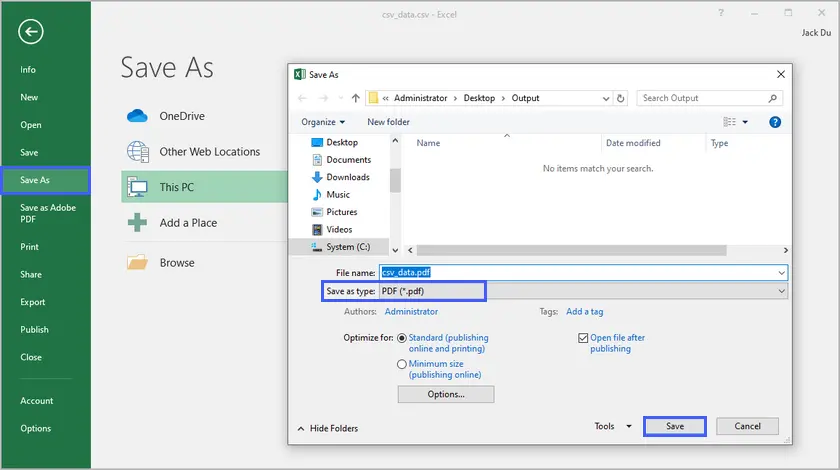
장점:
- Excel에 익숙한 사용자에게는 간단하고 직관적입니다.
- 더 나은 프레젠테이션을 위해 열 너비 조정, 색상 추가 또는 그래프 포함과 같은 사용자 지정 옵션.
단점:
- 무료가 아닌 Excel이 필요합니다.
- 수천 개의 행이 있는 대용량 CSV 파일에는 적합하지 않을 수 있습니다.
방법 2: Google Sheets 사용
Google Sheets는 Excel과 유사하게 작동하는 무료 클라우드 기반 스프레드시트 도구입니다. 인터넷에 연결된 모든 장치에서 액세스할 수 있으며 CSV에서 PDF로의 변환을 쉽게 처리할 수 있습니다.
단계:
- CSV 파일을 Google 드라이브에 업로드합니다.
- Google Sheets로 파일을 엽니다.
- 열 너비를 조정하고 테두리나 색상을 추가하는 등 원하는 대로 데이터 서식을 지정합니다.
- 파일 > 다운로드 > PDF 문서로 이동합니다.
- PDF 내보내기 설정에서 레이아웃 및 페이지 크기 기본 설정을 선택한 다음 내보내기를 클릭합니다.
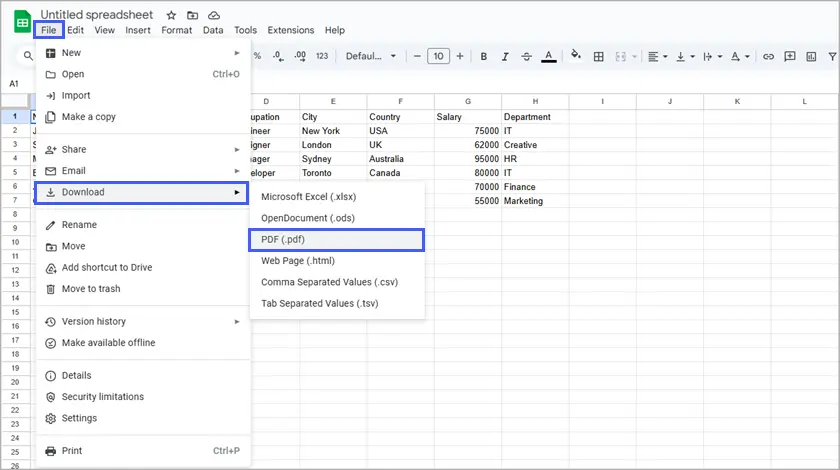
장점:
- 어디서나 무료로 액세스할 수 있습니다.
- 소프트웨어 설치가 필요 없으며 Google 계정만 있으면 됩니다.
단점:
- Excel에 비해 사용자 지정이 제한적입니다.
- 인터넷 연결이 필요합니다.
방법 3: 온라인 변환기 사용
빠르고 간편한 솔루션을 원한다면 온라인 변환기가 이상적입니다. CSV 파일을 업로드하고 몇 분 안에 PDF로 다운로드할 수 있는 다양한 웹사이트가 있습니다. CloudConvert와 같은 웹사이트를 사용하면 소프트웨어를 설치하지 않고도 파일을 간단하게 변환할 수 있습니다.
단계:
- CloudConvert와 같은 온라인 변환기로 이동합니다.
- 웹사이트에 CSV 파일을 업로드합니다.
- 변환 버튼을 클릭하고 변환이 완료되면 결과 PDF를 다운로드합니다.
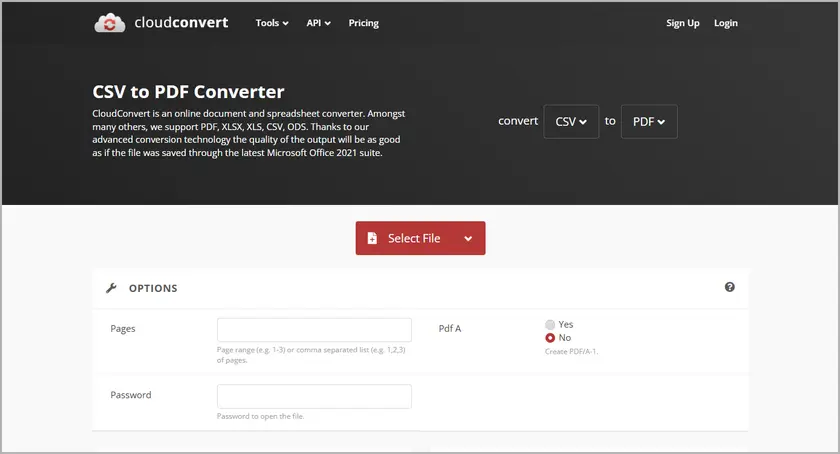
장점:
- 빠르고 편리하며 아무것도 설치할 필요가 없습니다.
- 일회성 또는 가끔 변환이 필요한 사용자에게 적합합니다.
단점:
- 사용자 지정 옵션이 제한적입니다. 보이는 것이 전부입니다.
- 타사 웹사이트에 민감한 데이터를 업로드할 때의 개인 정보 보호 문제.
방법 4: Python 자동화 사용(Spire.XLS for Python 사용)
보다 자동화되고 사용자 정의 가능한 솔루션이 필요한 사용자에게 Python은 CSV 파일을 PDF로 변환하는 작업을 보다 유연하게 처리할 수 있는 강력한 도구입니다. Spire.XLS for Python은 이 프로세스를 쉽게 자동화하는 데 도움이 되는 라이브러리입니다.
단계:
- 다음 명령을 사용하여 Spire.XLS for Python을 설치합니다.
- CSV 데이터를 읽고 서식을 지정하고 PDF로 변환하는 Python 스크립트를 작성합니다.
- 스크립트를 실행하면 CSV 파일이 PDF로 변환되어 공유하거나 인쇄할 수 있습니다.
pip install spire.xls
다음은 예제 스크립트입니다.
from spire.xls import *
from spire.xls.common import *
# Create a Workbook object
workbook = Workbook()
# Load a CSV file into the workbook (starting at cell A1)
workbook.LoadFromFile("C:/Users/Administrator/Desktop/csv_data.csv", ",", 1, 1)
# Set conversion settings to adjust sheet layout
workbook.ConverterSetting.SheetFitToPageRetainPaperSize = True # Retain paper size during conversion
workbook.ConverterSetting.SheetFitToWidth = True # Fit sheet to width during conversion
# Get the first worksheet from the workbook
sheet = workbook.Worksheets[0]
# Set paper size to A4
sheet.PageSetup.PaperSize = PaperSizeType.PaperA4
# Set uniform margins for the sheet
sheet.PageSetup.LeftMargin = 0.5
sheet.PageSetup.RightMargin = 0.5
sheet.PageSetup.TopMargin = 0.5
sheet.PageSetup.BottomMargin = 0.5
# Enable printing of gridlines
sheet.PageSetup.IsPrintGridlines = True
# Autofit all columns in the worksheet (optimizing column width)
for i in range(1, sheet.Columns.Length + 1):
sheet.AutoFitColumn(i)
# Set a default row height for all rows
sheet.DefaultRowHeight = 18
# Save the worksheet as a PDF
sheet.SaveToPdf("CSVToPDF.pdf")
workbook.Dispose()
출력:

장점:
- PDF 레이아웃 및 서식에 대한 완전한 제어.
- 자동화 또는 대량의 CSV 파일 처리에 이상적입니다.
- 사용자 지정 보고서를 생성하거나 PDF 디자인을 조정할 수 있습니다.
단점:
- 기본적인 프로그래밍 지식이 필요합니다.
- Python 환경과 Spire.XLS for Python을 설정해야 합니다.
다음은 Python에서 CSV를 PDF로 변환하는 전체 가이드입니다.
수동 방법과 자동화된 방법의 사용 시기
수동 방법과 자동화된 방법 중 선택은 필요에 따라 다릅니다.
- 수동 방법(Excel, Google Sheets 및 온라인 변환기)은 속도와 사용 편의성이 우선시되는 일회성 또는 소규모 변환에 적합합니다.
- 자동화된 방법(Python with Spire.XLS for Python)은 반복적인 작업, 대규모 데이터 세트 또는 수동 도구가 제공할 수 없는 사용자 지정 서식이 필요한 경우에 더 좋습니다.
변환 전 CSV 데이터 서식 지정 모범 사례
CSV 파일이 PDF 형식으로 보기 좋게 표시되도록 하려면 다음과 같은 몇 가지 모범 사례를 따르십시오.
- 데이터 구성 : 불필요한 행과 열을 제거하고 데이터가 일관적인지 확인합니다.
- 열 너비 조정 : 텍스트가 잘리지 않도록 열이 충분히 넓은지 확인합니다.
- 가독성을 위한 텍스트 정렬 : 각 열 내의 텍스트를 적절하게 정렬하여 변환된 PDF가 깔끔하고 구조화되어 보이도록 합니다.
- 머리글 및 바닥글 추가 : 열을 설명하는 의미 있는 머리글과 페이지 번호 또는 문서 제목과 같은 추가 정보를 위한 바닥글을 포함합니다.
결론
CSV 파일을 PDF로 변환하는 것은 Excel 및 Google Sheets를 사용하는 간단한 수동 방법부터 Spire.XLS for Python을 사용한 Python 스크립팅과 같은 보다 자동화된 솔루션에 이르기까지 여러 가지 방법으로 수행할 수 있습니다. 각 방법은 일회성 프로젝트를 진행하든 장기적인 자동화 솔루션을 찾고 있든 필요에 따라 뚜렷한 이점을 제공합니다.
단순성과 편의성을 찾고 있다면 Excel이나 Google Sheets가 최선의 선택일 수 있습니다. 그러나 자동화되고 반복 가능한 변환이나 대규모 데이터 세트 처리의 경우 Python은 뛰어난 유연성과 제어 기능을 제공합니다. 프로젝트에 가장 적합한 방법을 선택하고 지금 바로 CSV 데이터를 세련되고 전문적인 PDF로 변환해 보세요!
자주 묻는 질문
Q1. CSV 파일을 PDF로 변환하는 가장 좋은 방법은 무엇입니까?
가장 좋은 방법은 필요에 따라 다릅니다. Excel과 Google Sheets는 수동 변환에 적합하며, Python 자동화는 대규모 또는 반복적인 작업에 대해 더 많은 제어 기능을 제공합니다.
Q2. PDF로 변환할 때 CSV 데이터의 페이지 레이아웃을 조정할 수 있습니까?
예, Excel 및 Google Sheets는 페이지 나누기 및 열 너비 변경과 같은 레이아웃 조정 기능을 제공합니다. Python을 사용하면 페이지 크기, 글꼴 및 표 스타일을 보다 고급으로 제어할 수 있습니다.
Q3. 여러 CSV 파일을 한 번에 PDF로 일괄 변환할 수 있습니까?
예, Python 스크립팅을 사용하면 여러 CSV 파일을 PDF로 일괄 변환할 수 있으므로 대규모 변환을 자동화하는 데 이상적입니다.
Q4. 소프트웨어를 설치하지 않고 CSV를 PDF로 변환할 수 있습니까?
예, 온라인 변환기를 사용하면 소프트웨어를 설치하지 않고도 CSV를 PDF로 변환할 수 있습니다. 그러나 더 나은 사용자 지정 및 제어를 위해서는 Excel 또는 Python과 같은 오프라인 방법을 사용하는 것이 좋습니다.